文本框Entry
文章目录
文本框基本概念
单行的文本框,是用于输入的最基本Widget控件,可以使用它输入单行字符串,如果所输入的字符串长度大于文本框的宽度,所输入的文字会自动隐藏造成部分内容无法显示。
文本框Entry限定是单行文字,如果想要处理多行文字需使用Widget控件中的Text
Entry(父对象,options,...)
Entry( )方法的第一个参数是父对象,表示这个文本框将建立在哪一个窗口内。
options参数
- bg或background:背景色彩
- borderwidth或bd:边界宽度默认是2像素
- command:当用户更改内容时,会自动执行此函数
- cursor:当鼠标光标在复选框上时的光标形状
- exportselection:如果执行选取时,所选取的字符串会自动输出至剪贴板,如果想要避免,可以设置exportselection=0
- fg或foreground:前景色彩
- font:字形
- height:高,单位是字符高
- highlightbackground:当文本框取得焦点时的背景颜色
- highlightcolor:当文本框取得焦点时的颜色
- justify:当含多行文字时,最后一行的对齐方式
- relief:默认是relief=FLAT,可由此控制文字外框
- selectbackground:被选取字符串的背景色彩
- selectborderwidth:选取字符串时的边界宽度,预设是1
- selectfroeground:被选取字符串的前景色彩
- show:显示输入字符,例如,show='*'表示显示星号,常用于输入密码字段
- state:输入状态,默认是NORMAL表示可以输入,DISABLE则表示无法输入
- textvariable:文字变量
- width:宽,单位是字符宽
- xscrollcommand:在x轴使用滚动条
例子
建立标签和文本框,输入姓名和地址
from tkinter import*
root = Tk()
root.title("demo")
nameL = Label(root,text="Name")
addressL= Label(root,text="Address")
nameE = Entry(root)
addressE = Entry(root)#布局
nameL.grid(row=0)
addressL.grid(row=1)
nameE.grid(row=0,column=1)
addressE.grid(row=1,column=1)
root.mainloop()
grid(row=0),在没有设置“column=x”的情况下,系统将自动设置“column=0”
使用show隐藏字符
show参数设置隐藏输入字符,常被应用于密码的输入控制
当输入密码时所输入的字符将隐藏并用“*”字符
from tkinter import*
root = Tk()
root.title("demo")
nameL = Label(root,text="Name")
pwdL= Label(root,text="Pwd")
nameE = Entry(root)
pwdE = Entry(root,show="*")#布局
nameL.grid(row=0)
pwdL.grid(row=1)
nameE.grid(row=0,column=1)
pwdE.grid(row=1,column=1)
root.mainloop()
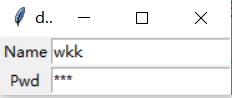
get()方法
获得目前Entry的字符串内容
Widget控件有一个常用方法Quit,执行此方法时Python Shell窗口的程序将结束,但是此窗口应用程序继续运行。
例子
- Login和Quit功能按钮
- 单击Login功能按钮,列出所输入的Account和Password
- 单击Quit按钮,则Python Shell窗口中程序执行结束,但是屏幕上仍可以看到此应用窗口
from tkinter import*defprintInfo():print("Account: %s\r\nPwd: %s"%(accountE.get(),pwdE.get()))
root = Tk()
root.title("demo")
accountL = Label(root,text="Account")
pwdL= Label(root,text="Pwd")
accountE = Entry(root)
pwdE = Entry(root,show="*")
loginbtn = Button(root,text="Login",command=printInfo)
quitbtn = Button(root,text="Quit",command=root.quit)#布局
accountL.grid(row=0)
pwdL.grid(row=1)
accountE.grid(row=0,column=1)
pwdE.grid(row=1,column=1)
loginbtn.grid(row=2,column=0,sticky=W,pady=5,padx=5)
quitbtn.grid(row=2,column=1,sticky=E,pady=5,padx=5)
root.mainloop()
insert()方法
insert(index,s)方法在Widget的Entry控件中插入字符串,字符串会插入在index位置
可以使用这个方法为文本框建立默认的文字,通常会将它放在Entry( )方法建立完文本框后
accountE = Entry(root)
pwdE = Entry(root,show="*")
accountE.insert(0,"wkk")#默认内容
pwdE.insert(0,"wkk")#默认内容

delete()方法
delete(first,last=None) 方法删除Entry内的从第first字符到第last-1字符间的字符串
删除整个字符串可以使用delete(0,END)
accountE.delete(0,END)# 删除所有内容
pwdE.delete(0,END)
例子:计算
eval()函数介绍
该函数可以直接传回字符串数学表达式的计算结果
result =eval(expression)# expression是字符串
demo
from tkinter import*defcal():
out["text"]="结果: "+str(eval(equ.get()))
root = Tk()
root.title("calc")
label = Label(root,text="请输入数学表达式")
equ = Entry(root)
btn = Button(root,text="计算", command=cal)
out = Label(root)
label.pack()
equ.pack(pady=5)
out.pack()
btn.pack(pady=5)
root.mainloop()
版权归原作者 暴风雨中的白杨 所有, 如有侵权,请联系我们删除。